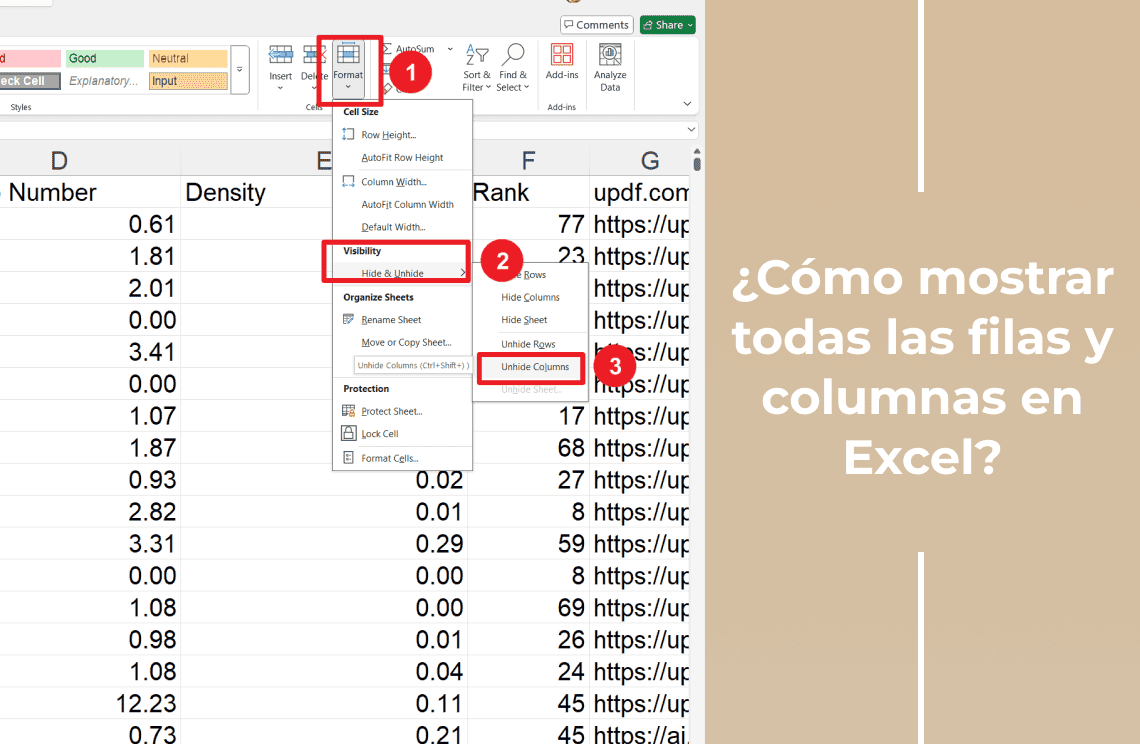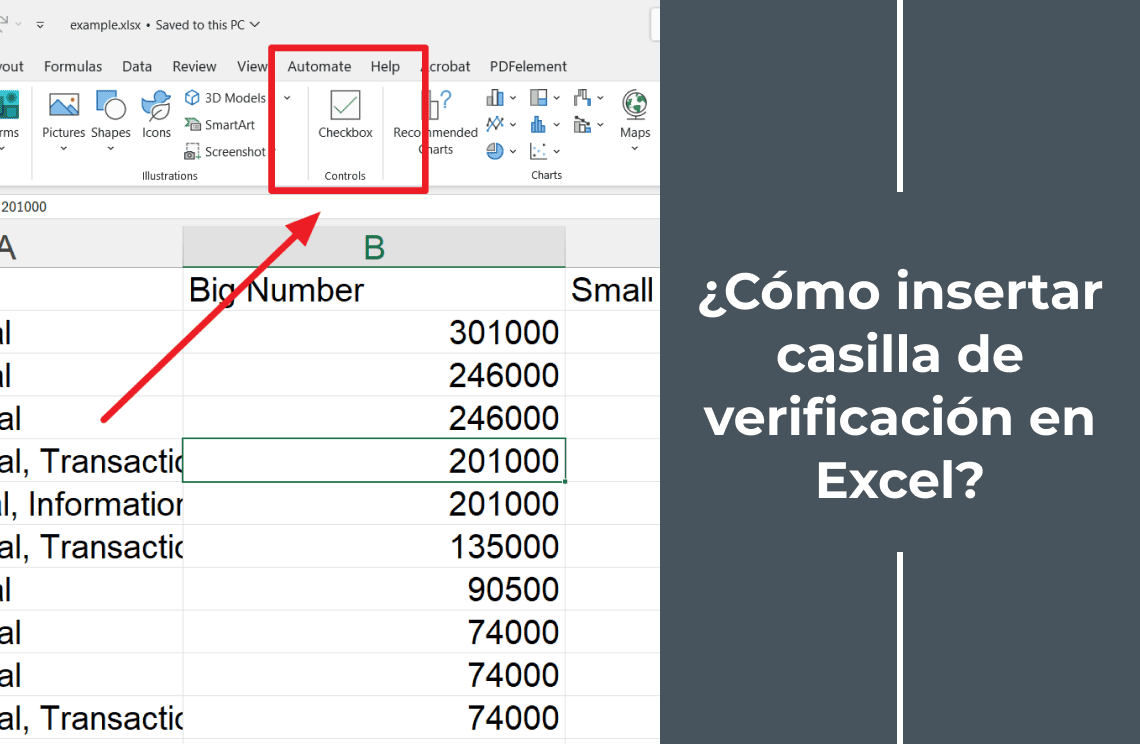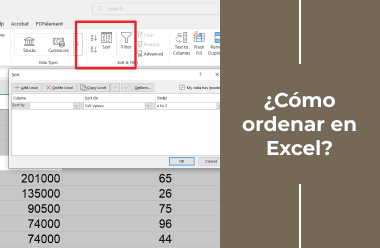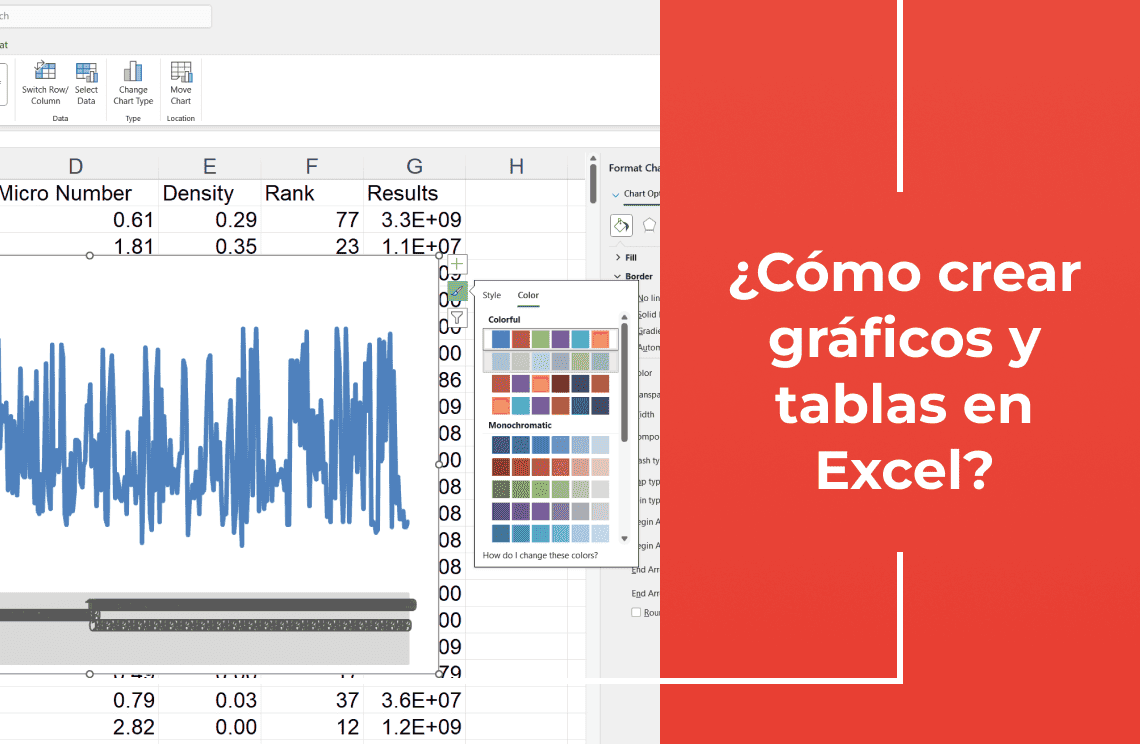¿Te han dejado perplejo las filas y columnas ocultas? ¡No hay problema! Esta guía te mostrará cómo mostrar todos tus datos en Excel rápidamente. ¡Vamos a devolver tu hoja de cálculo a la normalidad!
Cómo mostrar filas en Excel con pasos rápidos y sencillos.
Abres una hoja de Excel y algo no se ve bien. Tal vez faltan datos o sospechas que hay filas ocultas. Esto suele ocurrir al trabajar con documentos compartidos. ¿Quieres recuperar tus filas? Aquí tienes algunos métodos sencillos:
Opción 1: Usar el menú de la cinta (El enfoque visual)
1. Primero, selecciona el área donde crees que se esconden esas filas ocultas. Ya sabes, haz clic y arrastra para resaltar el rango.
2. Ahora, ve a la pestaña 'Inicio'. Verás el botón 'Formato' en el grupo 'Celdas'. Haz clic en él.
3. Pasa el ratón por encima de 'Ocultar y mostrar'. ¿Lo ves? Luego, selecciona 'Mostrar filas'. Y así, con suerte, tus filas volverán a aparecer.
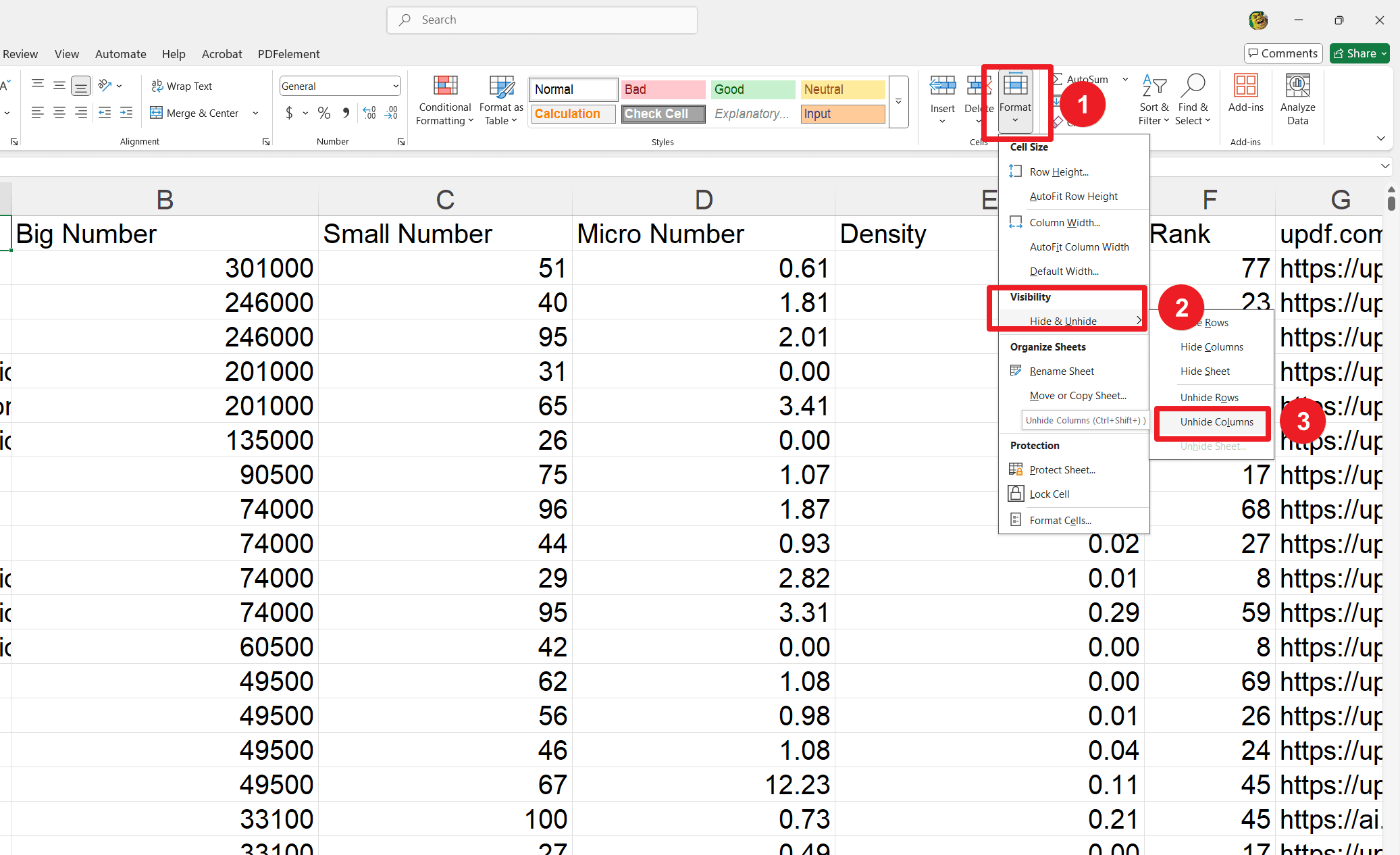
Opción 2: Usar el menú contextual del clic derecho (La opción rápida)
1. Esta es aún más rápida. Selecciona los números de fila que incluyen las filas ocultas. Simplemente haz clic en los números en el lado izquierdo de la hoja.
2. Haz clic derecho en el área resaltada. Ya sabes, el clic derecho de toda la vida.
3. Luego, simplemente haz clic en 'Mostrar' en el menú emergente. ¡Así de fácil!
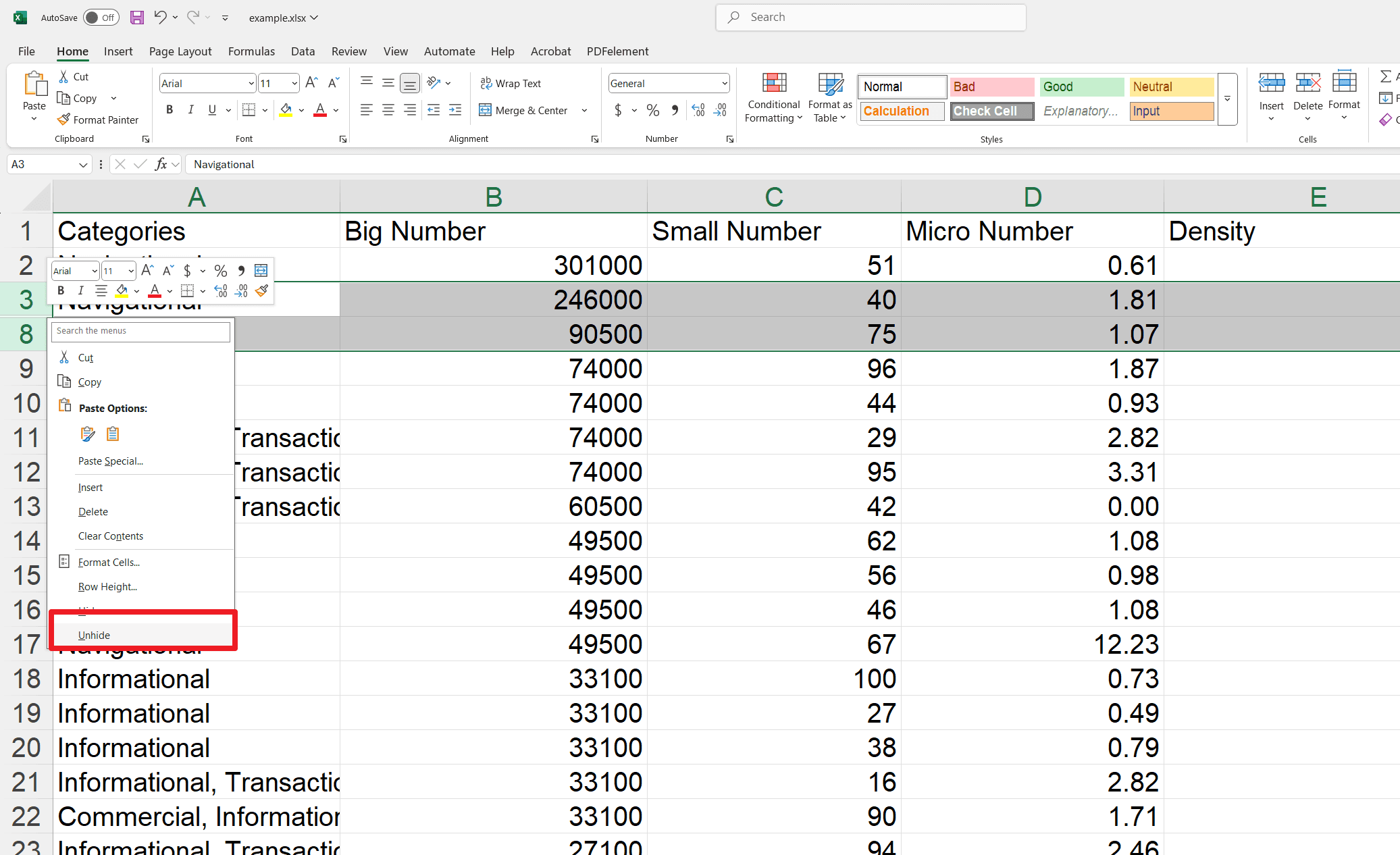
Opción 3: Usar atajos de teclado (Para los fans del teclado)
1. Si te gustan los atajos, esta es para ti. Selecciona las filas justo encima y debajo de la(s) fila(s) oculta(s). Resalta esas filas.
2. Ahora, presiona Ctrl + Shift + 9. Mantén esas teclas presionadas juntas.
3. ¡Y listo! Tus filas ocultas deberían reaparecer.
¿Cómo mostrar la primera fila?
¿Alguna vez has abierto una hoja de Excel y te has dado cuenta de que la primera fila está desaparecida? Sí, pasa. Y puede ser un poco frustrante, especialmente cuando necesitas esos datos. ¡No te preocupes! Aquí tienes algunas formas sencillas de hacer que esa primera fila vuelva a aparecer.
Método 1: El truco de arrastrar el ratón (Para cuando te sientas visual)
1. De acuerdo, primero mira esos números de fila a la izquierda. Encuentra la primera fila que puedes ver. Digamos que es la fila 3. Haz clic en ese número.
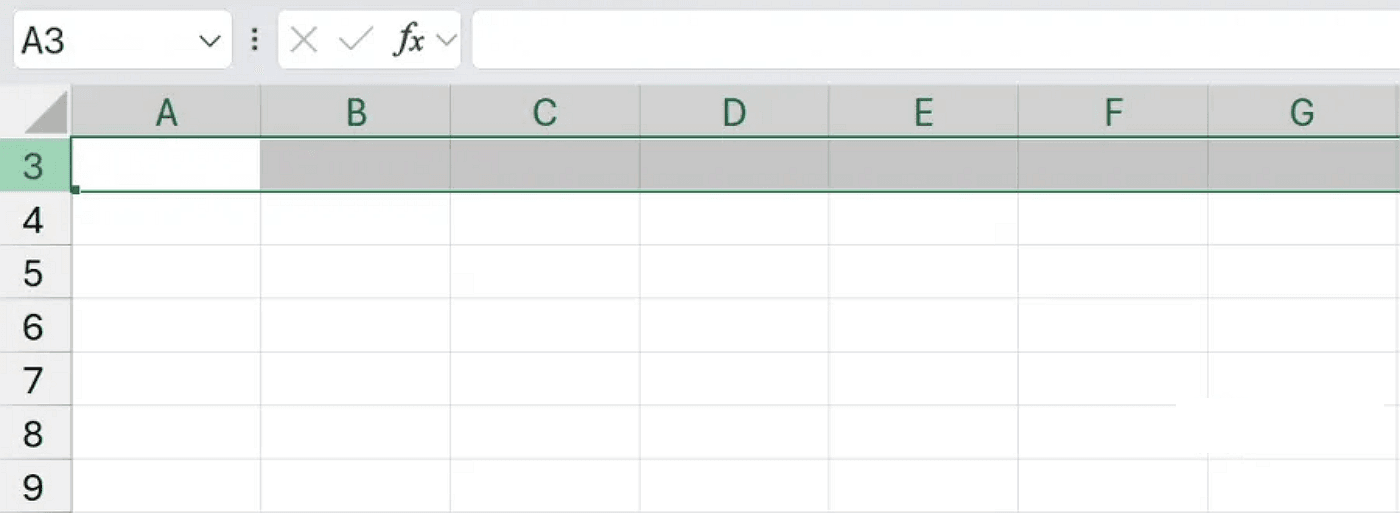
2. Ahora viene la parte mágica. Con esa fila aún seleccionada, mantén presionado el botón izquierdo del ratón y arrastra el cursor hacia arriba. Le estás diciendo a Excel: '¡Oye, algo se esconde ahí arriba, agárralo también!'
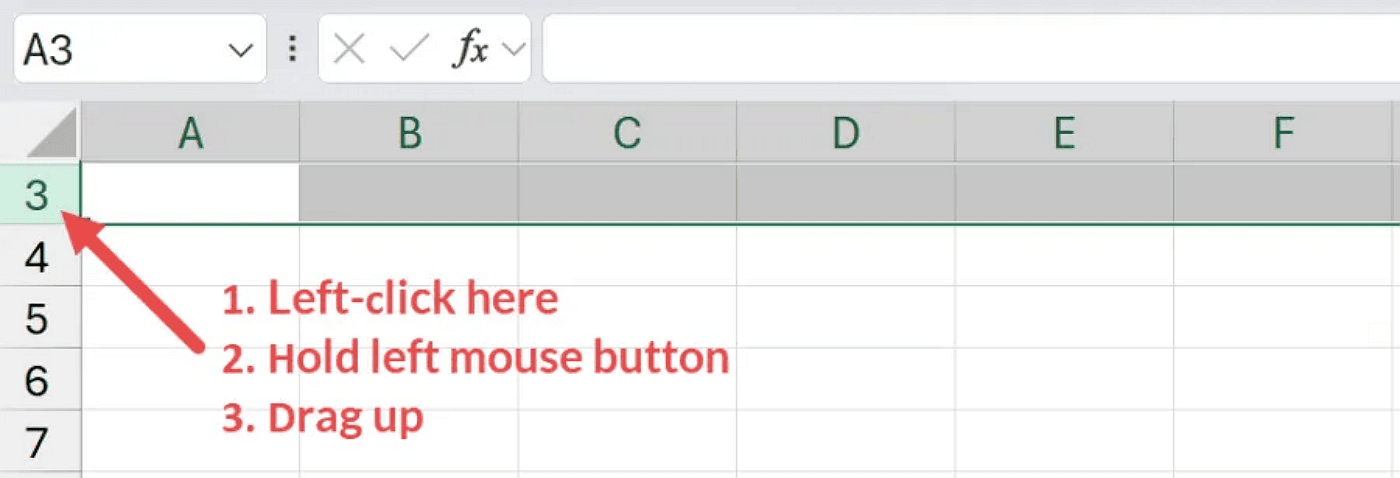
3. Luego, haz clic derecho nuevamente en esa primera fila visible. ¿Ves la opción 'Mostrar'? ¡Haz clic en ella! Y así, la fila 1 debería reaparecer.
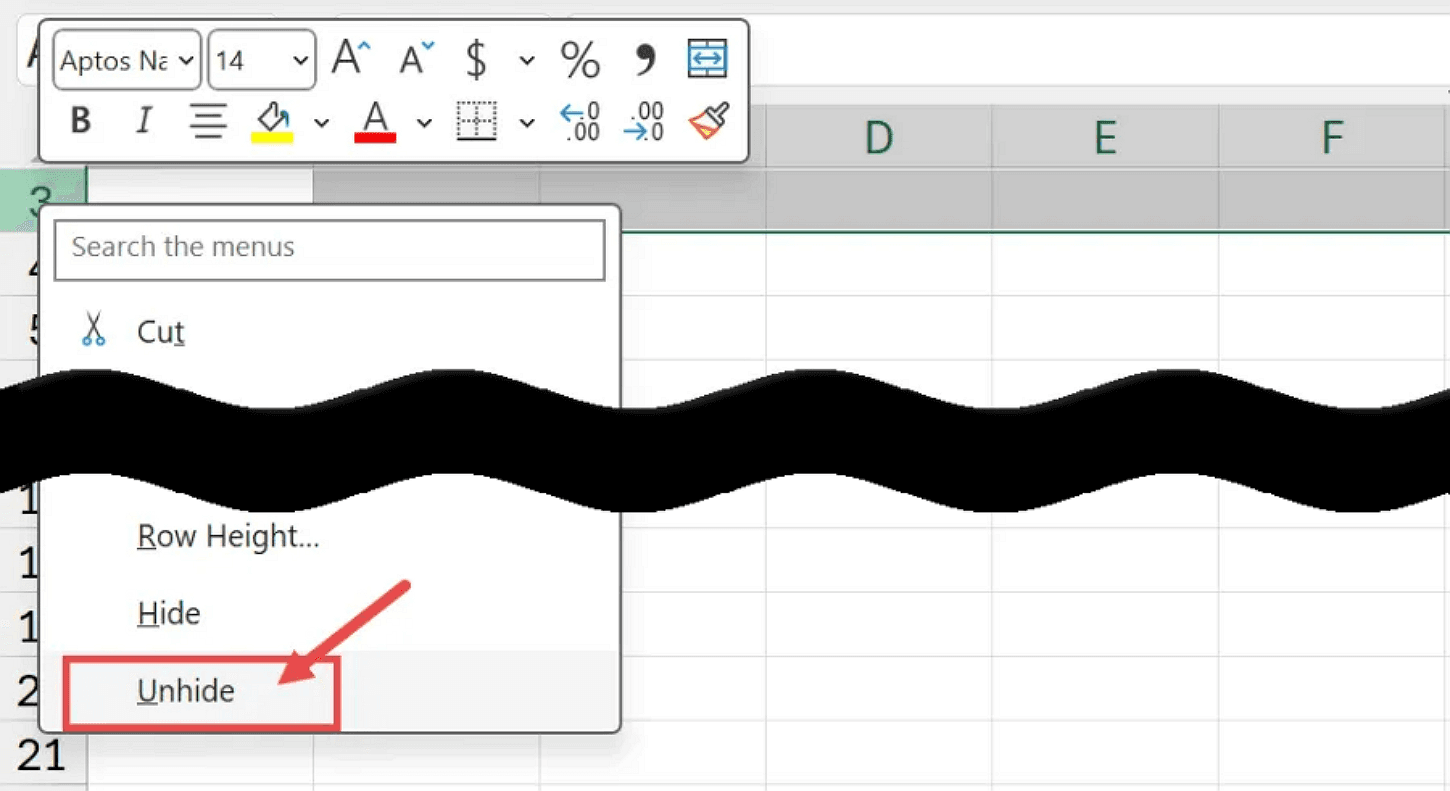
Método 2: El atajo del cuadro de nombres (Para los que aman un comando rápido)
Paso 1: Seleccionar la(s) fila(s) oculta(s)
En el cuadro de nombres (junto a la barra de fórmulas), escribe el rango de las filas ocultas. Por ejemplo, 1:3 para seleccionar las filas 1 a 3, y presiona Enter.
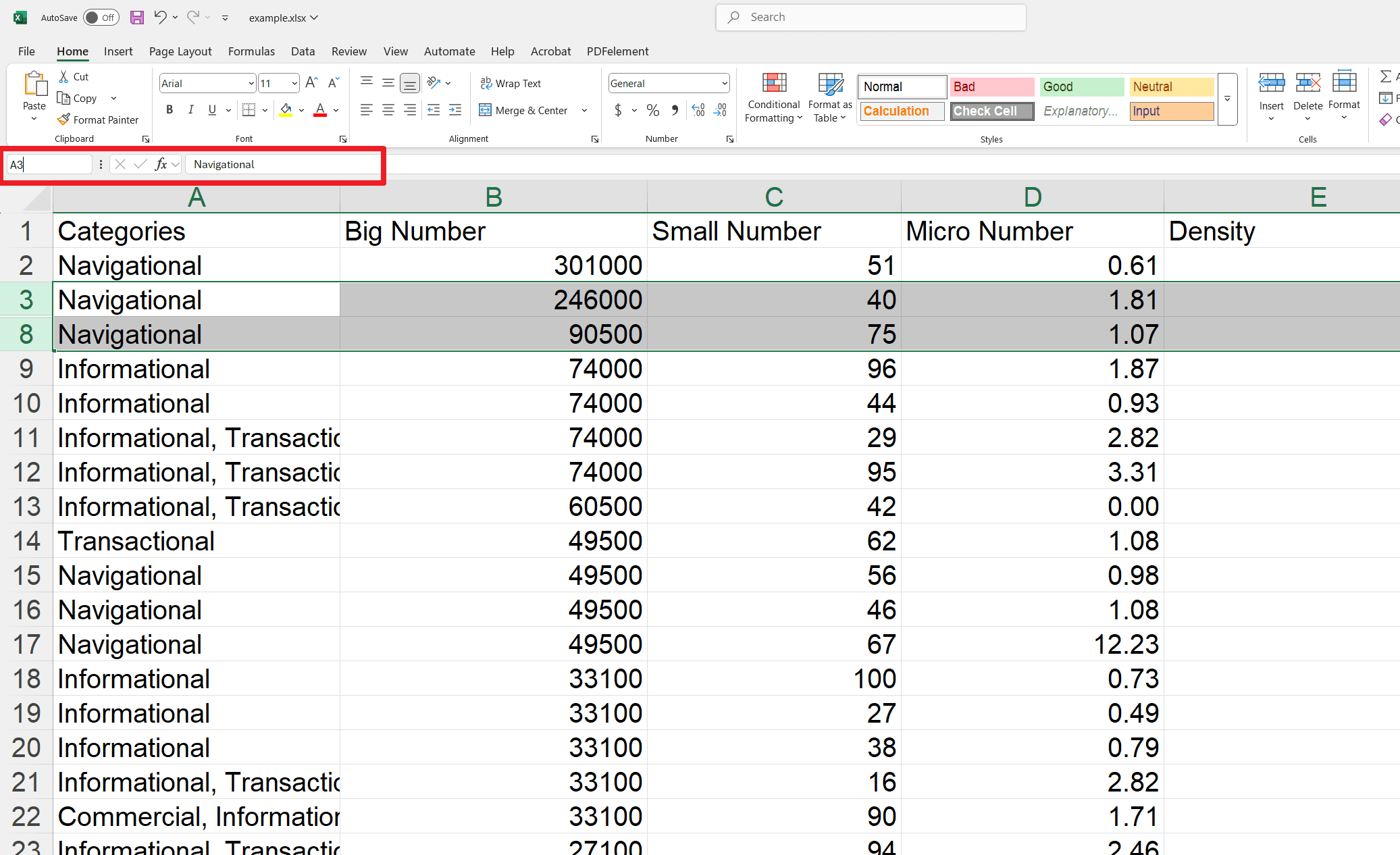
Paso 2: ¡Hacerlas volver!
1. Ve a la pestaña Inicio.
2. Haz clic en Formato en el grupo Celdas.
3. Selecciona Visibilidad > Ocultar y mostrar > Mostrar filas.
¡Y ahí lo tienes! Esas filas superiores ocultas no tienen ninguna posibilidad. Ahora, puedes volver a tus datos sin perder el ritmo.
¿Cómo mostrar todas las filas en Excel?
Para mostrar todas las filas en una hoja de Excel, sigue estos sencillos pasos:
Paso 1: Seleccionar todo (¡La gran barrida!)
1. Haz clic en el triángulo 'Seleccionar todo' en la esquina superior izquierda de la hoja, O
2. Presiona Ctrl + A (presiona dos veces si es necesario para seleccionar toda la hoja).
Paso 2: ¡Hora de mostrar! (¡Que entre la luz!)
Opción 1 (Atajo): Presiona Ctrl + Shift + 9.
Opción 2 (Clic derecho): Haz clic derecho en cualquier lugar de la hoja seleccionada y selecciona Mostrar.
Opción 3 (Cinta): Ve a la pestaña Inicio, haz clic en Formato y luego selecciona Mostrar filas.
¿Cómo encontrar filas ocultas?
Puedes detectar filas ocultas observando espacios entre los números de fila. Puedes detectarlas si miras atentamente los números de fila, pero ¿quién tiene tiempo para eso cuando se trata de cientos o miles de filas? ¡No te preocupes! Tengo un truco para ayudarte a jugar al detective y encontrar esas líneas ocultas rápidamente.
Paso 1: Llamar a los operativos especiales (¡Ir a especial!)
1. Primero, ve a la pestaña 'Inicio'. Ese es tu centro de comando para todo lo relacionado con Excel.
2. Ahora, busca el grupo 'Edición'. ¿Ves ese botón 'Buscar y seleccionar'? Haz clic en él y luego elige 'Ir a especial...'. Es como llamar a los operativos especiales para filas ocultas.
3. O, si eres un ninja de los atajos, simplemente presiona Ctrl + G. Eso abrirá el cuadro de diálogo 'Ir a'. Luego, haz clic en 'Especial...' y estás en camino.
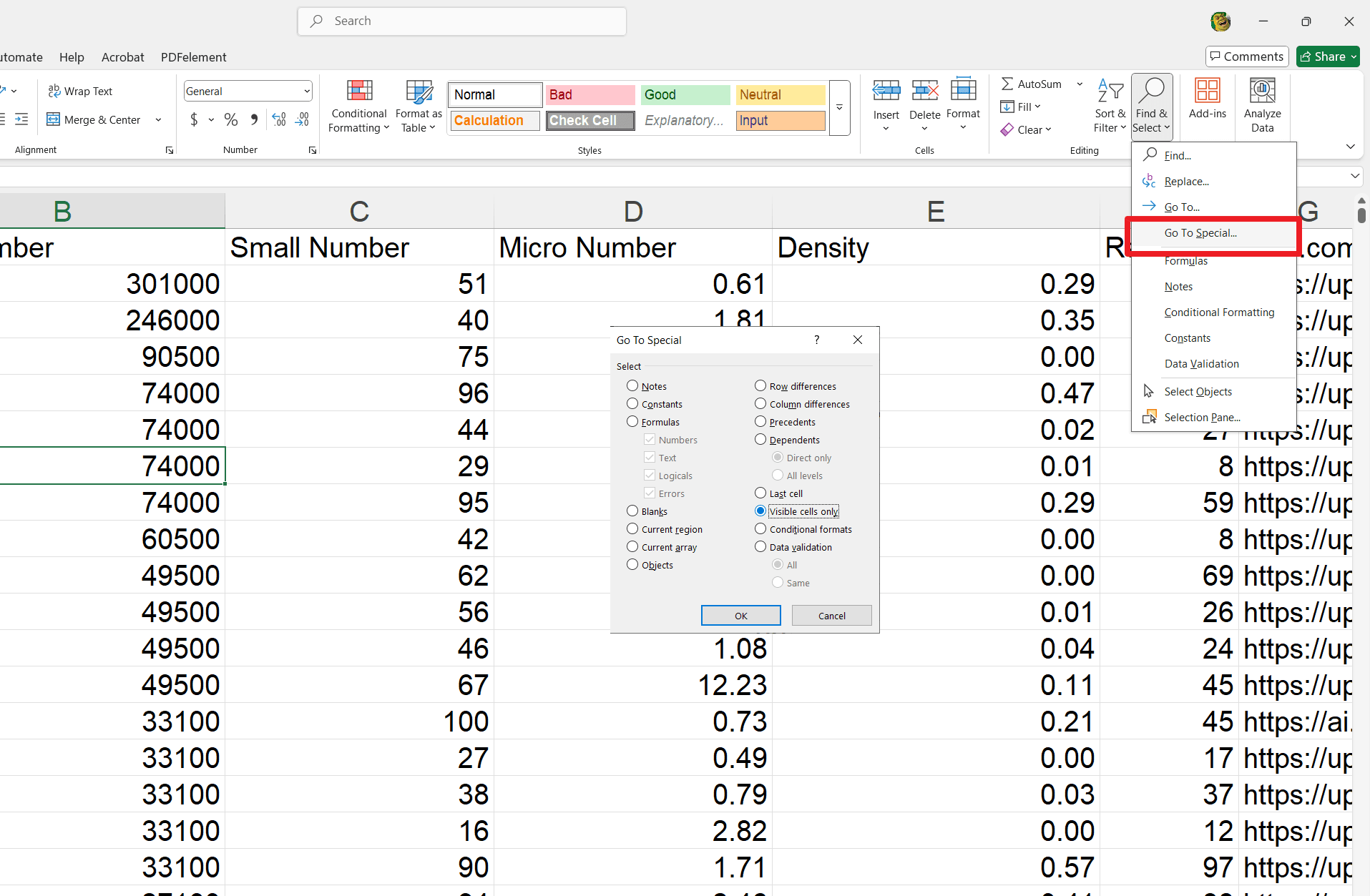
Paso 2: Solo celdas visibles - ¡Tu arma secreta!
1. Verás muchas opciones una vez que estés en la ventana 'Ir a especial'. Busca 'Solo celdas visibles' y haz clic en ella. Luego, haz clic en 'Aceptar'.
2. Aquí viene lo interesante: Excel ahora resaltará todas las celdas que puedes ver. Y aquí está el truco: marcará las filas junto a las ocultas con un borde blanco delgado. Es como un código secreto que te dice: '¡Oye, algo se esconde aquí!' Ahora, puedes detectar fácilmente dónde se esconden esas filas ocultas.
¡Y ahí lo tienes! No más forzar la vista con los números de fila ni desplazarte sin fin. Con este truco, dominarás la búsqueda de filas ocultas en un santiamén.
Palabras finales
Esperamos que esta guía te haya ayudado a sacar a la luz tus datos ocultos. ¡Ahora mostrar filas y columnas es una solución rápida que puede ahorrarte muchos inconvenientes! Así que, si quieres aprender más sobre cómo maximizar tu eficiencia en Excel, ¡hay muchos más trucos de donde vino este! Consulta estos recursos útiles:
Más consejos de Excel aquí y Más guías y consejos aquí. ¡Sigue explorando y aprendiendo!